ثم اكتب تعليقك
iCareFone - أداة النسخ الاحتياطي المجانية لنظام iOS ومدير البيانات السهل
النسخ الاحتياطي/النقل/الاستعادة/إدارة بيانات iOS بنقرات بسيطة
النسخ الاحتياطي/إدارة بيانات iOS بسهولة
النسخ الاحتياطي/إدارة بيانات iOS في نقرات
يعد الاحتفاظ بنسخة احتياطية من iPhone الخاص بك أحد الطرق التقليدية وأفضل طريقة للحفاظ على نسخة من البيانات والمعلومات الهامة الخاصة بك لاستخدامك في المستقبل. هناك عدد قليل من طرق النسخ الاحتياطية الشائعة الاستخدام التي يستخدمها المستخدمون لفترة طويلة سواءً كانت iCloud أو iTunes أو محرك أقراص صلبة / قرص صلب خارجي. تعد طرق النسخ الاحتياطي هذه سهلة الاستخدام ومفيدة للغاية ولكنها لا تقدم عددًا من المزايا الأخرى ، حيث يتوفر الكثير من أداة / تطبيق النسخ الاحتياطي من جهة خارجية مما يجعلها أكثر سهولة وملاءمة مع العديد من الميزات التي تفيدك. في مقالة اليوم ، سأوضح لك كيف أقوم بالنسخ الاحتياطي لجهاز iPhone 6 باستخدام طرق مختلفة. اقرأ كل الطرق لمعرفة الأساليب التي تعمل بشكل أفضل فيما بينها.
إن iCloud هي الطريقة الحديثة لإجراء نسخ احتياطي لجهاز iPhone لاسلكيًا فقط باستخدام Apple ID الخاص بك. لست بحاجة إلى حمل أي كابل USB فقط لنسخ بيانات ومعلومات iPhone الخاصة بك. سيتم حفظ جميع البيانات والمعلومات الخاصة بك في iCloud بحيث يمكنك استعادتها في أي وقت وفي أي مكان. لكن المصيد ، سيكون لديك سعة تخزين محدودة فقط. لذلك ، تأكد من الاحتفاظ بنسخة احتياطية فقط من الأشياء المفيدة التي لا تتجاوز سعة التخزين.
1. ما عليك سوى توصيل جهاز iPhone 6 بالواي فاي والانتقال إلى إعدادات جهاز iPhone 6.
2. ثم اضغط على [اسمك / Apple ID] >> انقر على iCloud.
3. بعد ذلك اضغط على iCloud Backup وقم بتشغيله.
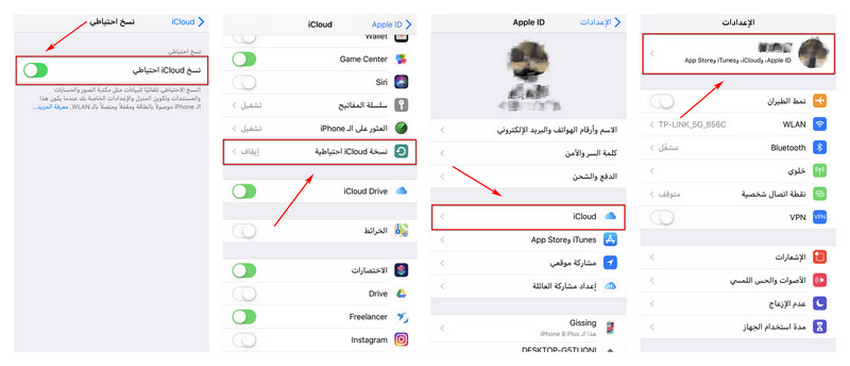
4. في الماضي اضغط على خيار "النسخ الاحتياطي الآن".
5. ستتمكن من عمل نسخة احتياطية من جهاز iPhone 6 على iCloud بسهولة.
الآن بعد الانتهاء من نسخ جميع البيانات احتياطيًا إلى iCloud ، دعنا نرى كيفية الوصول إلى هذه الملفات:
1. افتح جهاز الكمبيوتر أولاً ، وانتقل إلى المتصفح وانتقل إلى www.iCloud.com
2. أدخل فيما بعد Apple ID وكلمة المرور.
3. ستتمكن من رؤية جميع محتوياتك على iCloud مثل الملاحظات ، وجهات الاتصال ، والبريد ، والتقويم وما إلى ذلك ، حتى يمكنك الوصول إليها بسهولة.
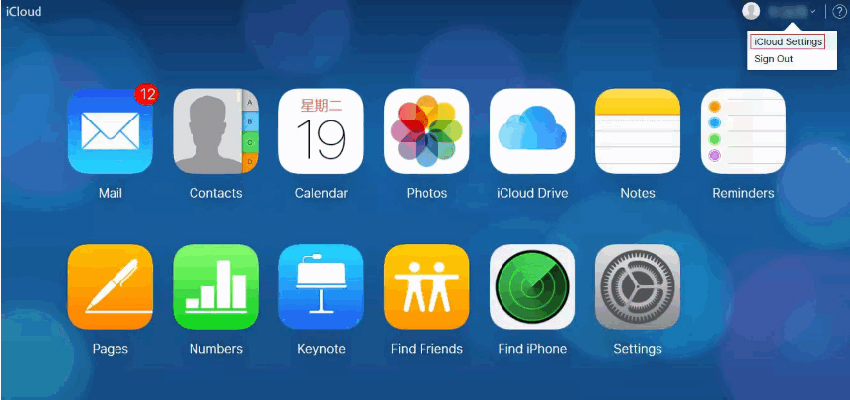
الطريقة التقليدية لإجراء نسخ احتياطي لبياناتك ومعلومات iPhone 6s الخاصة بك تستخدم iTunes أو محرك الأقراص الثابت للكمبيوتر ا. حسنًا ، هذه الطرق شائعة جدًا بين مستخدمي Apple لأنها لا تتطلب أي Wi-Fi أثناء عملية النسخ الاحتياطي. النسخ الاحتياطي للسرعة أسرع ولا يحتوي على أي قيود على التخزين كما هو الحال في iCloud. لكن أحد الأشياء التي تحتاج إلى الاهتمام بها ، هو محرك الأقراص الثابت للكمبيوتر. في حالة تلف القرص الصلب ، لن تتمكن من الحصول على بيانات النسخ الاحتياطي.
iTunes هو أحد التطبيقات الشائعة والسهلة لإجراء نسخ احتياطي لبيانات iPhone ومعلومات ومواد أخرى مفيدة. تحتاج فقط إلى إصدار أحدث من iTunes مثبت على الكمبيوتر الخاص بك باستخدام كبل USB يعمل. خلال بضع دقائق فقط ، ستتمكن من الاحتفاظ بنسخة احتياطية من جميع مواد iPhone 6s الخاصة بك. ولكن في الوقت الحاضر ، لا يرغب المستخدمون في استخدام iTunes نظرًا لأنه لا يوفر نطاقًا واسعًا من الميزات التي تحصل عليها بسهولة على تطبيق تابع لجهة خارجية.
1. قم بتشغيل iTunes للكمبيوتر الخاص بك وقم بتوصيل جهاز iPhone 6 / 6s باستخدام كابل USB.
2. في اللحظة التي تتصل فيها بـ iTunes ، ستكتشف جهاز iPhone 6 / 6s الخاص بك.
3. انقر على زر الجهاز >> انقر على ملخص.
4. بعد ذلك اختر "هذا الكمبيوتر" >> انقر على خيار النسخ الاحتياطي الآن.
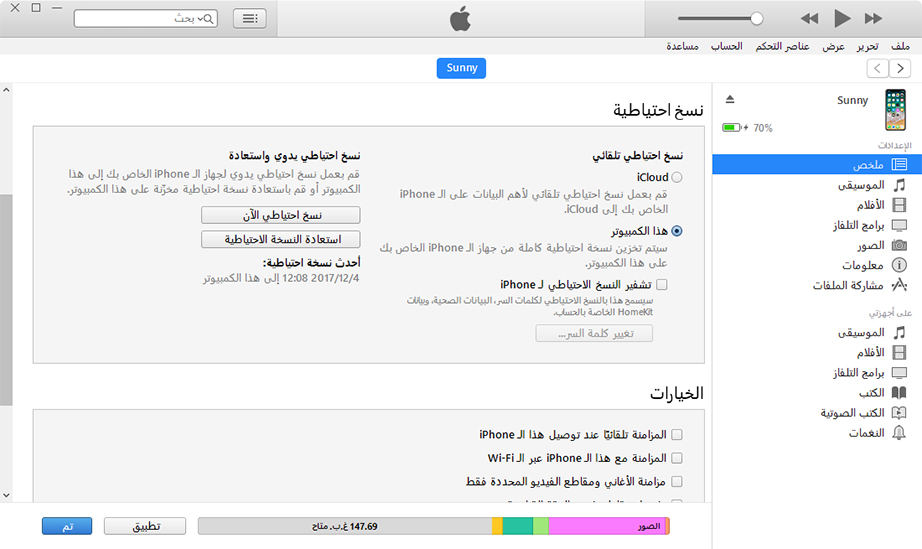
في اللحظة التي تنقر فيها على "النسخ الاحتياطي الآن" ، سيبدأ في النسخ الاحتياطي لجهاز iPhone 6 / 6s. ستستغرق العملية بعض الوقت اعتمادًا على حجم الملف الذي يتم نسخه احتياطيًا.
Tenorshare iCareFoneهو أداة مدهشة تعمل بشكل جيد في دعم iPhone 6 / 6s دون أي مشكلة. يمكنك الاحتفاظ بنسخة احتياطية من هاتف iPhone 6s بالإضافة إلى جهاز آخر مثل iPhone X / 8/8 Plus / 7/5 و iPad و iPod بنقرات قليلة. يعمل iCareFone بشكل أفضل من iCloud و iTunes. إذا قمت بمقارنة iCareFone مع iCloud ، فيمكنك أن ترى اختلافًا كبيرًا لأن هذه الأداة تكون أسرع ولا تحتاج إلى Wi-Fi لإجراء نسخ احتياطي للبيانات ، كما أنها لا تحتوي على أي قيود على التخزين مثل iCloud. وحتى إذا قمت بمقارنة iCareFone مع iTunes ، فسترى الاختلاف الرئيسي حيث يدعم السابق مع خيار ملفات النسخ الاحتياطي أكثر ويسمح للمستخدمين بنسخ الملفات بشكل انتقائي أو بالجملة.
ملاحظة: قم بتنزيل وتثبيت Tenorshare iCareFone على جهاز الكمبيوتر الخاص بك.
معالجة كيفية عمل نسخة احتياطية من iPhone 6 على الكمبيوتر:
1. تحتاج أولاً إلى تشغيل iCareFone على جهاز الكمبيوتر الخاص بك ، ثم توصيل iPhone 6 / 6s باستخدام سلك USB.
2. سيظهر مربع الحوار "الوثوق بهذا الكمبيوتر" على جهاز الكمبيوتر الخاص بك ، فقط قم بإلغاء قفل جهاز iPhone 6 / 6s وادخل رمز المرور لمزامنة iPhone 6 / 6s مع جهاز الكمبيوتر.
3. ثم انتقل إلى خيار "النسخ الاحتياطي والاستعادة" الذي يمكنك رؤيته على رأس شريط القوائم.

4. يمكنك اختيار أنواع الملفات التي ترغب في نسخ احتياطي لها ، بل واختيار الموقع الذي تريد حفظ هذه الملفات فيه.

5. انقر على زر "النسخ الاحتياطي" ، وسوف يستغرق بعض الأحيان اعتمادا على حجم الملفات لإكمال عملية النسخ الاحتياطي.
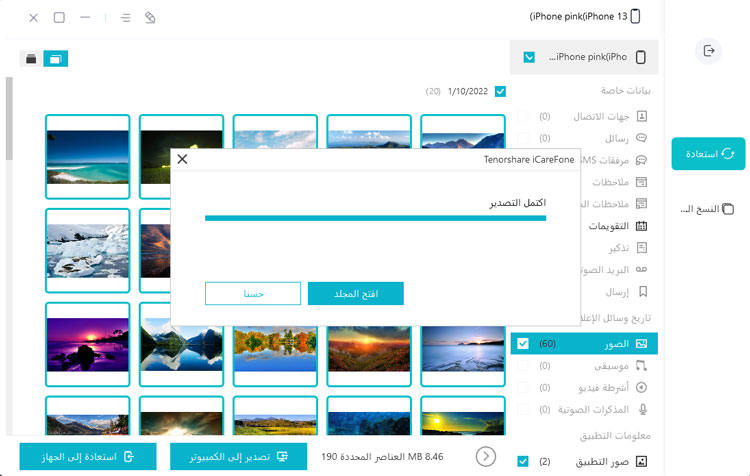
الآن ، أنت تعرف الطرق حول كيفية عمل نسخة احتياطية من iPhone 6s على الكمبيوتر دون أي مشكلة. ولكن من بين هذه الأساليب ، أجد Tenorshare iCareFone ليكون الأفضل. يوفر أسرع سرعة النسخ الاحتياطي دون أي قيود التخزين. إنها وسيلة نقل بطريقتين تعني أنه يمكنك النقل من أجهزة iOS إلى الكمبيوتر أو الكمبيوتر إلى أجهزة iOS دون أي إزعاج أثناء عملية النسخ الاحتياطي. بسبب Tenorshare iCareFone ينصح بشدة.
برنامج النسخ الاحتياطي الأكثر أمانًا وفعالية
1 انقر فقط لتصدير واستيراد الموسيقى ومقاطع الفيديو والصور والملفات الأخرى ، بحيث يمكنك الاستمتاع والوصول في أي وقت وفي أي مكان.
التعامل مع مشاكل iOS المزعجة وفشل الجهاز في المنزل. لا يتطلب معرفة مهنية (يدعم نظام التشغيل iOS 16).
ثم اكتب تعليقك
بقلم خالد محمد
2025-12-15 / iOS 12